Pasang Joomla 3.6 Menggunakan Lampu (Linux, Apache, MySQL, PHP) pada Rhel, Centos & Fedora

- 4290
- 1362
- Chris Little I
Baru -baru ini 12 Julai 2016, Joomla 3.6 dibebaskan, yang merupakan pembebasan utama di Joomla 3.x siri dan dilengkapi dengan lebih daripada 400 penambahbaikan, termasuk ciri baru, sokongan untuk Php 7, yang secara drastik meningkatkan kelajuan laman web.
Penting: Pasukan Joomla sangat mengesyorkan agar anda mengemas kini laman web semasa anda dengan segera ke versi pelepasan terkini.
Pos ini membimbing anda melangkah mengikut langkah pemasangan Joomla CMS (Sistem Pengurusan Kandungan) alat pada sistem operasi linux. Terdapat beberapa cara pemasangan yang tersedia di internet. Walau bagaimanapun, kami telah mengingati para pemula yang baru ke platform Joomla dan Linux. Langkah pemasangan berfungsi RHEL/CENTOS/FEDORA Sistem Operasi Linux. Kami telah memilih Lampu (Linux, Apache, MySQL, PHP) Kaedah pemasangan untuk artikel ini.
 Pasang Joomla di Centos Rhel dan Fedora
Pasang Joomla di Centos Rhel dan Fedora Apa itu Joomla?
Joomla adalah terbuka yang popular Sistem Pengurusan Kandungan Sumber (CMS) alat yang membolehkan kami dengan mudah membina laman web dinamik dan menguruskan aplikasi dalam talian. Ia juga mengurus & menerbitkan kandungan laman web anda seperti video, gambar, artikel di laman web. Joomla tersedia secara bebas, yang menyokong pemalam dan tema pihak ketiga yang besar. Dengan bantuan Sistem Pengurusan Kandungan (CMS), anda boleh menyediakan laman web di Web Web Web Web (Www) tanpa mengetahui pengaturcaraan.
Hosting Joomla yang dioptimumkan dengan domain percuma + 50% Iklan
Iklan Keperluan Joomla
- Apache
- Php
- MySQL/MariaDB
Apa itu Lampu (Linux, Apache, Mysql/Mariadb, PHP)?
Lampu adalah timbunan perisian pembangunan web sumber terbuka di mana Linux sebagai sistem operasi, Apache adalah pelayan web, Mysql ialah RDBMS, Mariadb adalah garpu mysql yang dibangunkan oleh masyarakat dan Php sebagai bahasa skrip berorientasikan objek.
Sila ikuti pautan di bawah untuk memasang Lampu persekitaran pada sistem linux anda.
- Pasang lampu di RHEL/CentOS 7
- Pasang lampu di fedora 22
- Pasang lampu di RHEL/CentOS 7/6 dan Fedora 24-17
Dalam siaran ini, saya menggunakan nama host sebagai "Joomla.Tecmint.com"Dengan alamat IP 192.168.0.104. Tetapan ini mungkin berbeza di persekitaran anda, jadi sila ubahnya di mana sesuai. Juga semua langkah telah dilaksanakan dengan keistimewaan akar. Oleh itu, pastikan anda mempunyai kelayakan log masuk akar.
# HostName # IP Addr Show
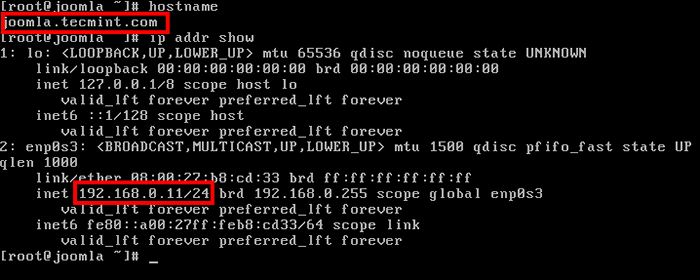 Nama hos dan alamat IP
Nama hos dan alamat IP Langkah 1: Muat turun Joomla 3.6
Kaedah pemasangan ini membimbing anda cara memasang terkini Joomla 3.6 menggunakan Lampu persediaan pada RHEL, Centos dan Fedora. Gunakan "wget"Perintah untuk memuat turun Tarball Sumber Terkini.
# wget https: // github.com/joomla/joomla-cms/releases/muat turun/3.6.0/Joomla_3.6.0-stabil-full_package.zip
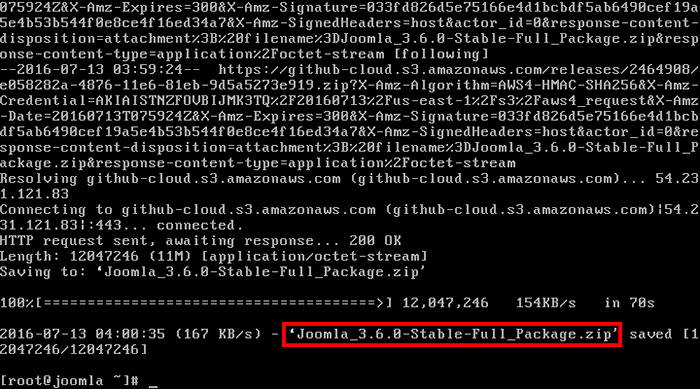 Muat turun Joomla
Muat turun Joomla Salin pakej fail sumber yang dimuat turun dan ekstraknya di bawah Apache Documentroot direktori (i.e /var/www/html/).
# CP JOOMLA_3.6.0-stabil-full_package.zip/var/www/html/ # cd/var/www/html # unzip joomla_3.6.0-stabil-full_package.zip
 Salin dan ekstrak Joomla ke direktori Apache
Salin dan ekstrak Joomla ke direktori Apache Amaran: Sekiranya anda mengeluarkan fail ke dalam folder yang dipanggil 'Joomla', maka laman web anda akan diakses di anda nama.com/Joomla.
Langkah 2: Tukar pemilikan direktori
Keluarkan fail sumber dan tukar pemilikan direktori dengan pengguna dan kumpulan "Apache"Rekursif dengan arahan di bawah.
# rm -rf joomla_3.6.0-stabil-full_package.zip # chown -r apache: apache/var/www/html/ # ls -l total 80 drwxr -xr -x. 10 Apache Apache 4096 Jul 12 17:25 Pentadbir DRWXR-XR-X. 2 Apache Apache 42 12 Jul 17:25 bin drwxr-xr-x. 2 Apache Apache 23 Jul 12 17:25 Cache drwxr-xr-x. 2 Apache Apache 4096 Jul 12 17:25 CLI DRWXR-XR-X. 17 Apache Apache 4096 Jul 12 17:25 Komponen -RW-R---. 1 Apache Apache 2915 12 Jul 17:25 Htaccess.TXT DRWXR-XR-X. 5 Apache Apache 4096 Jul 12 17:25 Imej Drwxr-xr-x. 2 Apache Apache 61 Jul 12 17:25 Termasuk -RW-R-R--. 1 Apache Apache 1393 12 Jul 17:25 Indeks.PHP DRWXR-XR-X. 13 Apache Apache 4096 Jul 12 17:25 Pemasangan DRWXR-XR-X. 4 Apache Apache 51 12 Jul 17:25 Bahasa DRWXR-XR-X. 5 Apache Apache 66 Jul 12 17:25 Susun atur DRWXR-XR-X. 12 Apache Apache 4096 Jul 12 17:25 Perpustakaan -RW-R---. 1 Apache Apache 18092 12 Jul 17:25 Lesen.TXT DRWXR-XR-X. 2 Apache Apache 23 Jul 12 17:25 Log DRWXR-XR-X. 20 Apache Apache 4096 Jul 12 17:25 Media DRWXR-XR-X. 27 Apache Apache 4096 Jul 12 17:25 Modul DRWXR-XR-X. 14 Apache Apache 4096 Jul 12 17:25 Plugin -RW-R---. 1 Apache Apache 4226 Jul 12 17:25 Readme.TXT -RW-R-R--. 1 Apache Apache 842 12 Jul 17:25 Robot.txt.Dist DRWXR-XR-X. 5 Apache Apache 64 Jul 12 17:25 Templat DRWXR-XR-X. 2 Apache Apache 23 Jul 12 17:25 TMP -RW-R-R---. 1 Apache Apache 1690 12 Jul 17:25 Web.konfigurasi.txt
Langkah 3: Konfigurasi pelayan Apache
Sekiranya anda merancang untuk menjadi tuan rumah hanya laman web Joomla anda di bawah pelayan web Apache anda, maka anda harus mengikuti langkah -langkah ini atau pergi untuk hosting maya Apache dan buat VHost berasingan untuk laman Joomla anda dan ikuti arahan lain dalam artikel ini.
Buka Apache fail konfigurasi dengan Vi atau editor pilihan anda.
# vi/etc/httpd/conf/httpd.Conf
Arahan cari seperti di bawah dan tukar sesuai.
ServerAdmin [dilindungi e -mel] ServerName Joomla.Tecmint.com: 80
Catatan: Pengguna dan kumpulan sepatutnya Apache
Langkah 4: Mulakan semula perkhidmatan HTTPD (Apache)
Mula semula Apache Perkhidmatan Web.
# Systemctl mulakan semula httpd.perkhidmatan atau # perkhidmatan httpd mulakan semula
Untuk membuat httpd perkhidmatan bermula secara automatik di seterusnya boot, Gunakan arahan di bawah.
# Systemctl Dayakan Httpd.perkhidmatan atau # chkconfig -peringkat 35 httpd di
Sahkan anda httpd sedang berjalan dan permintaan mendengar di port 80.
[[dilindungi e -mel] ~]# netstat -antp | GREP HTTPD TCP 0 0 ::: 80 :::* Dengar 1705/httpd
Langkah 5: Konfigurasi iptables (firewall):
Sila buka port 80 pada firewall atau melumpuhkan iptables.
---------------- Pada Centos/Rhel 7 dan Fedora 20 dan seterusnya ---------------- # firewall-cmd --Zone = public --add-port = 80/tcp --permanent # firewall-cmd-reload
---------------- Pada Centos/Rhel 6 dan Fedora 12-19 ---------------- # iptables -a input -p tcp --dport 80 -j Terima # perkhidmatan iptables simpan # iptables perkhidmatan mulakan semula
Langkah 6: Buat Pangkalan Data Joomla
Sekiranya anda telah menetapkan bersih Mysql kata laluan root, anda boleh menetapkan menggunakan arahan berikut atau langkau jika anda sudah menetapkan.
# mysqladmin -u kata laluan root 'redhat'
Log masuk dengan kelayakan akar di mysql.
# mysql -u root -p
Buat pangkalan data yang dipanggil "Joomla"Dalam MySQL.
MySQL> Buat Pangkalan Data Joomla;
Memberikan keistimewaan Joomla pangkalan data untuk "Joomla ” pengguna masuk Mysql.
Mysql> Geran semua di Joomla.* untuk [dilindungi e -mel] 'localhost' yang dikenal pasti oleh 'redhat'; Pertanyaan ok, 0 baris terjejas (0.01 sec) mysql> keistimewaan flush; Pertanyaan ok, 0 baris terjejas (0.00 saat)
Mula semula Mysql perkhidmatan dan auto membolehkan pada permulaan sistem.
---------------- Pada Centos/Rhel 6 dan Fedora 12-19 ---------------- # Systemctl Mulakan semula Mariadb.Perkhidmatan # Systemctl Dayakan Mariadb.perkhidmatan
---------------- Pada Centos/Rhel 6 dan Fedora 12-19 ---------------- # perkhidmatan mysqld mulakan semula # chkconfig -level 35 mysqld di
Langkah 7: Pemasangan dan Konfigurasi Joomla
Buka penyemak imbas dan taip anda http: // 192.168.0.11 yang akan dibuka di bawah skrin untuk mengkonfigurasi Joomla langkah demi langkah.
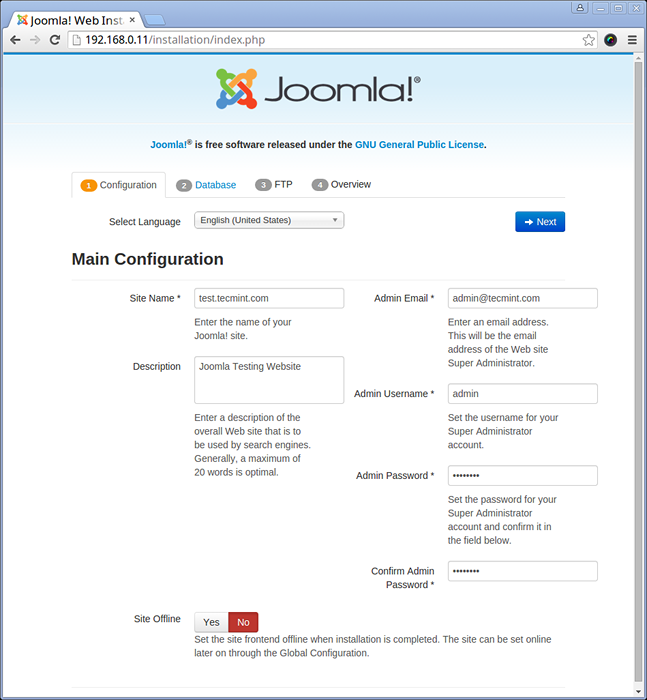
Langkah 8: Konfigurasi pangkalan data
Isi butiran seperti Nama pangkalan data, nama pengguna dan kata laluan yang ditetapkan lebih awal Langkah 6 untuk Mysql Tetapan dan klik 'Seterusnya'.
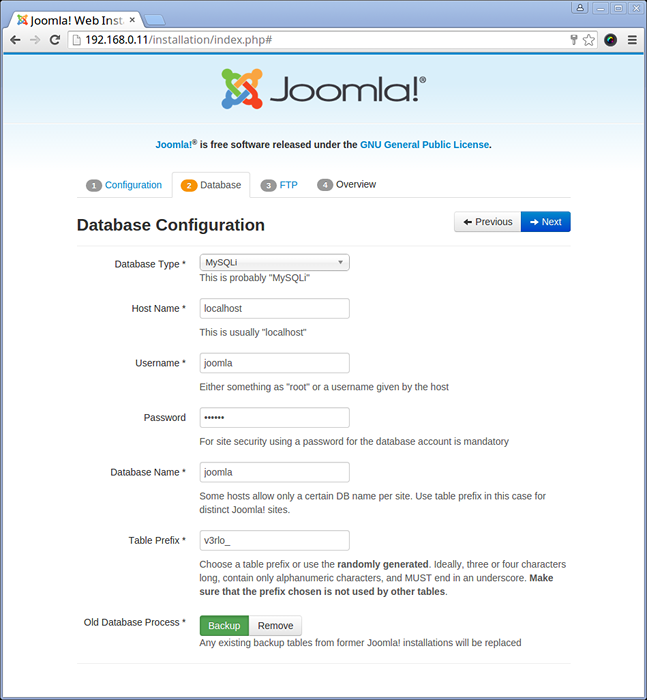
Langkah 9: Konfigurasi FTP
Tinggalkan kosong kerana kita tidak menggunakan Ftp dan klik 'Seterusnya'.
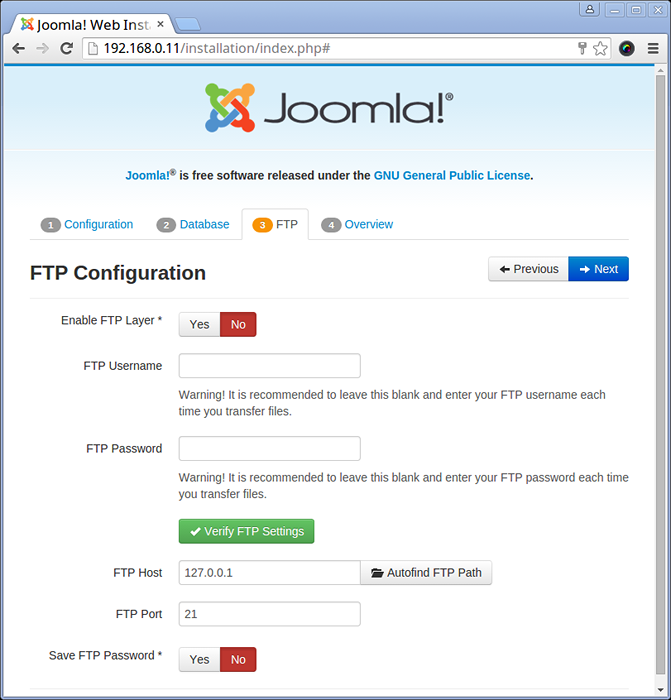
Langkah 10: Pasang data sampel
Pasang Data sampel dan klik 'Pasang'.
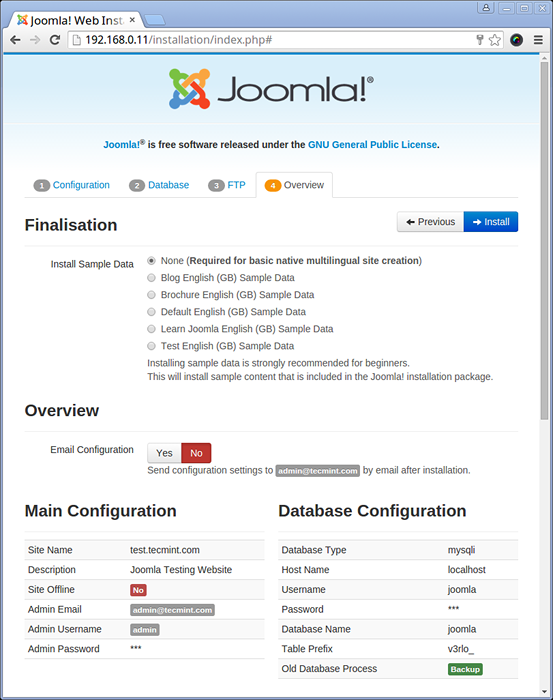
Langkah 12: Tahniah! Joomla ! Pemasangan selesai.
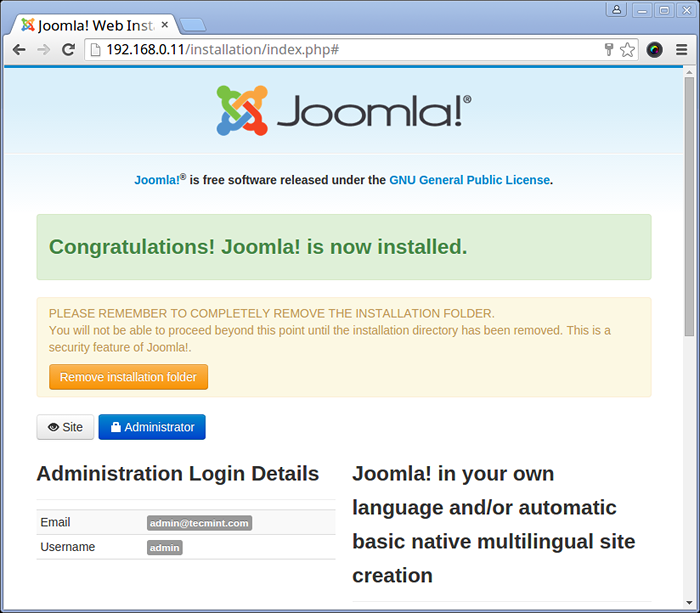
Notis: Sekiranya anda mendapat sebarang kesilapan yang mengatakan bahawa fail konfigurasi atau direktori tidak boleh ditulis, itu bermakna anda perlu menyalin dan menampal kod konfigurasi berikut ke 'Konfigurasi.php ' fail di folder root laman web anda.
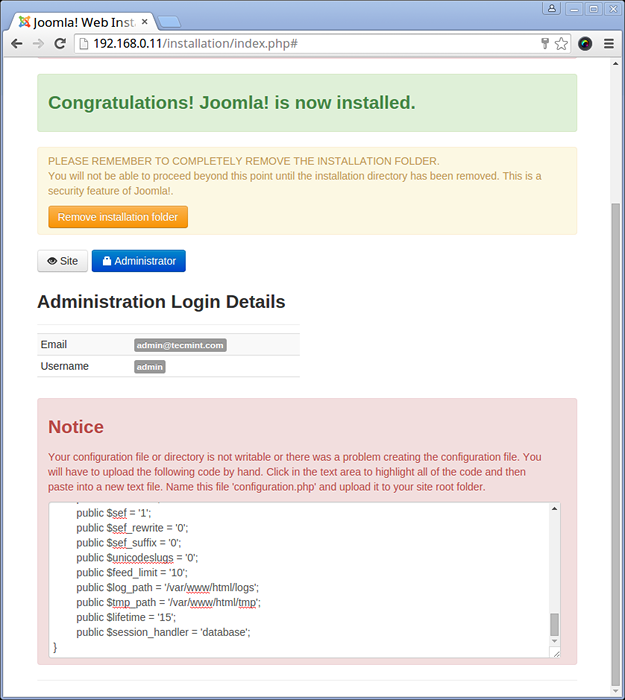
Sila periksa lagi tidak lama lagi.'; awam $ display_offline_message = '1'; awam $ offline_image = "; public $ sitename = 'test.Tecmint.com '; awam $ editor = 'tinymce'; awam $ captcha = '0'; awam $ list_limit = '20'; awam $ akses = '1'; awam $ debug = '0'; awam $ debug_lang = '0'; awam $ dbtype = 'mysqli'; awam $ host = 'localhost'; awam $ user = 'Joomla'; awam $ password = 'redhat'; awam $ db = 'Joomla'; awam $ dbprefix = 'v3rlo_'; awam $ live_site = "; awam $ rahsia = 'lb1syeghg0qzmyb7'; public $ gzip = '0'; public $ error_reporting = 'default'; public $ helpurl = 'https: //.Joomla.org/proksi/indeks.php?opsyen = com_help & keyRef = membantu major minor: keyRef '; awam $ ftp_host = '127.0.0.1 '; awam $ ftp_port = '21'; awam $ ftp_user = "; awam $ ftp_pass ="; awam $ ftp_root = "; public $ ftp_enable = '0'; awam $ offset = 'utc'; public $ mailonline = '1'; public $ mailer = 'mail'; public $ mailfrom = '[dilindungi e -mel]'; $ fromName = 'ujian.Tecmint.com '; awam $ sendmail = '/usr/sbin/sendmail'; awam $ smtpauth = '0'; awam $ smtpuser = "; awam $ smtppass ="; awam $ smtphost = 'localhost'; awam $ smtpsecure = 'none'; awam $ smtPPort = '25'; awam $ caching = '0'; awam $ cache_handler = 'File'; awam $ Cachetime = '15'; awam $ metadesc = 'Joomla Testing Laman Web'; awam $ metakeys = "; public $ metatitle = '1'; public $ metaAuthor = '1'; public $ metaversion = '0'; public $ robots ="; awam $ sef = '1'; awam $ sef_rewrite = '0'; awam $ sef_suffix = '0'; awam $ unicodeslugs = '0'; awam $ feed_limit = '10'; awam $ log_path = '/var/www/html/log'; awam $ tmp_path = '/var/www/html/tmp'; awam $ lifetime = '15'; awam $ session_handler = 'pangkalan data';
PERHATIAN: Keluarkan butang mengklik direktori pemasangan 'Keluarkan pemasangan'. Sekiranya anda mendapat ralat bahawa folder pemasangan tidak dapat dipadam, anda boleh menggunakan arahan berikut untuk memadam secara manual.
# rm -rf pemasangan/
Langkah 13: Log masuk di Joomla
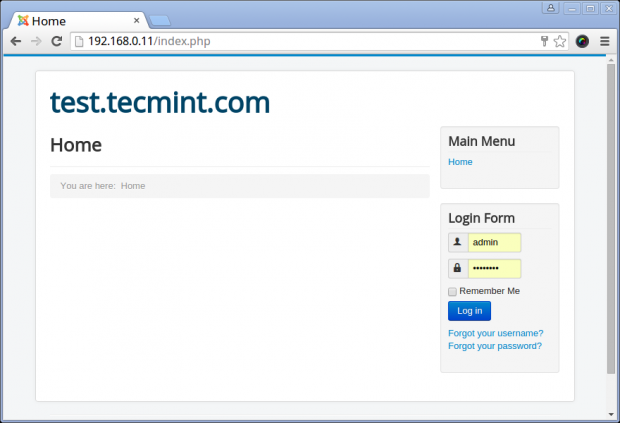 Log masuk Joomla
Log masuk Joomla Langkah 15: Log Masuk Pentadbir Tapak
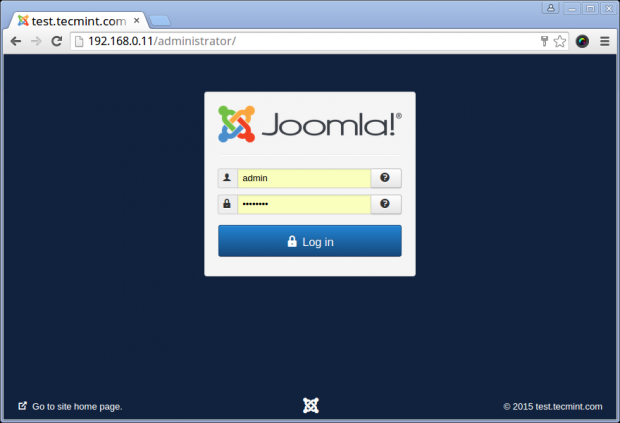 Log masuk admin Joomla
Log masuk admin Joomla Langkah 16: Panel kawalan ujian laman web.Tecmint.com
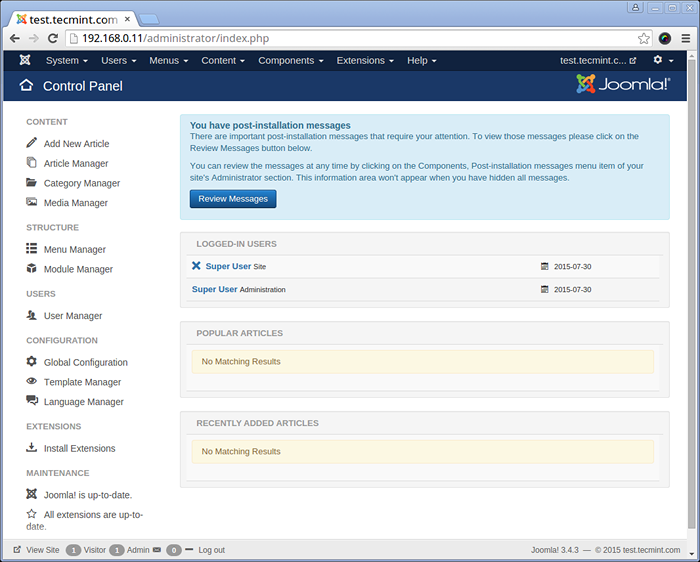
Langkah 17: Mengemas kini Joomla (kaedah kemas kini)
Kaedah paling mudah mengemas kini Joomla ke versi terbaru yang digunakan Kemas kini satu klik. Kaedah ini hanya sesuai untuk Joomla 3.x.x hingga 3.x.x - Kemas kini (kemas kini penyelenggaraan).
Sekiranya terdapat kemas kini, Joomla akan memberi amaran kepada anda di panel kawalan pentadbir anda. Joomla tidak akan mengemas kini auto, tanggungjawab pentadbir tapak untuk memulakan dan mengesahkan kemas kini.
Contohnya, di bahagian kemas kini Joomla ini, kami akan melihat bagaimana untuk mengemaskini dari Joomla 3.4.3 hingga 3.6 versi.
Penting: Jangan lupa mengambil Sandaran semasa laman web anda, sebelum melakukan kemas kini.
Log masuk ke panel kawalan pentadbiran dan lihat pemberitahuan kemas kini di bahagian atas yang mengatakan Mengemas kini sekarang.
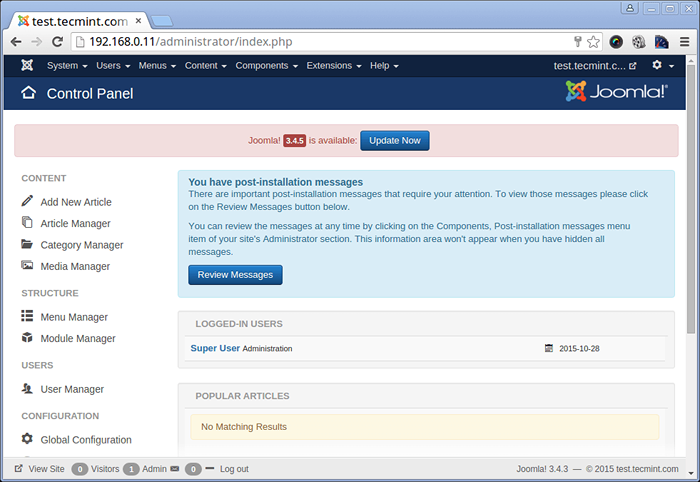 Kemas kini Joomla
Kemas kini Joomla Sebaik sahaja anda mengklik Mengemas kini sekarang butang, ia akan menunjukkan kepada anda versi Joomla yang dipasang dan versi terkini yang tersedia. Di sini anda akan mempunyai dua pilihan, satu 'Tulis fail secara langsung'adalah kaedah lalai dan kedua adalah'Tulis fail menggunakan FTP'Untuk mengemas kini fail teras baru ke pemasangan Joomla anda.
Sekiranya anda sudah mempunyai persediaan FTP di tempat, anda boleh memilih pilihan kemas kini FTP, atau hanya klik Pasang kemas kini butang untuk membawa kemas kini ..
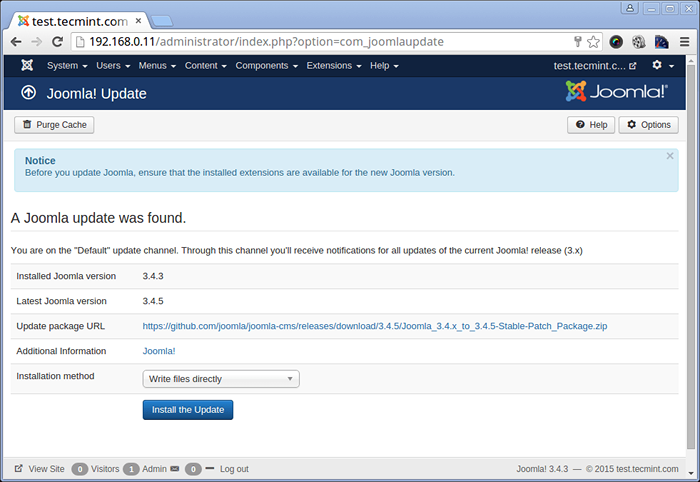 Pasang kemas kini Joomla
Pasang kemas kini Joomla Catatan: Setelah mengemas kini proses overs, anda mungkin perlu membersihkan cache penyemak imbas anda untuk menyesuaikan sebarang perubahan dalam fail JS/CSS.
Sekiranya anda mempunyai pertanyaan dalam hal ini, sila tulis di kotak komen di bawah.
Kami akan bekerja untuk anda .. !!!
Kami juga menyediakan Penyelesaian Hosting dalam WordPress & Joomla serta penghijrahan dari Joomla ke WordPress atau sebaliknya dengan caj minimum. Sekiranya anda mahu kami melakukannya untuk anda, sila hubungi kami.
- « Menyediakan Nginx dengan MariaDB dan PHP/PHP-FPM di Fedora 24 Server dan Workstation
- Cara Menggunakan Sagator, Gateway Antivirus/Antispam, untuk melindungi pelayan mel anda »

